
- Автор Lynn Donovan [email protected].
- Public 2023-12-15 23:50.
- Акыркы өзгөртүү 2025-01-22 17:32.
Маалымат тилкесин толугу менен өчүрүү үчүн төмөнкү кадамдарды аткарыңыз:
- Пульттагы [HOME] баскычын басыңыз.
- "Жөндөөлөргө" ылдый сыдырып, [OK] басыңыз
- "Канал орнотууну" тандап, [OK] басыңыз
- "Маалымат" бөлүмүнө ылдый сыдырыңыз баннер ' жана [OK] басыңыз
- тандоо ' Өчүк ' жана [OK[
- Андан кийин баарынан кайт.
Ушуга байланыштуу, мен Sony сыналгымдагы демо режимин кантип өчүрөм?
Экранды жылдыруу үчүн пульттагы "Төмөн жебе" баскычын басыңыз, андан кийин БАШКЫ экрандагы Орнотууларды тандаңыз. Demomode жана Сүрөттү баштапкы абалга келтирүү режими көрсөтүлөт. коюу Demomode жана Сүрөттү баштапкы абалга келтирүү режими чейин Өчүк . ЭСКЕРТҮҮ: Өндүрүмгө жараша, басуу менен да жокко чыгарсаңыз болот TV капталындагы баскыч TV.
Экинчиден, Sony сыналгымдагы Сүрөттү баштапкы абалга келтирүү режимин кантип өчүрөм? Сүрөттү баштапкы абалга келтирүү режими өчүрүлгөнүн текшериңиз.
- Пульттагы HOME баскычын басыңыз.
- Орнотууларды тандаңыз.
- Системанын артыкчылыктары категориясында Чекене режиминин орнотууларын тандаңыз.
- Сүрөттү калыбына келтирүү режимин тандаңыз.
- Өчүк тандаңыз.
Демек, Sony сыналгымдагы саатты кантип өчүрөм?
Пульттагы HOME баскычын басыңыз. Орнотууларды тандаңыз. Системанын артыкчылыктары категориясынан Дата жана убакыт . Автоматтык күндү коюу & убакыт чейин Өчүк.
Sony сыналгыда демо режимин кантип өчүрүүгө болот?
Демо режимин жана Сүрөттү баштапкы абалга келтирүү режимин Өчүк кылып коюңуз
- Пульттагы HOME баскычын басыңыз.
- Экранды жылдыруу үчүн пульттагы "Төмөн жебе" баскычын басыңыз, андан кийин БАШКЫ экрандагы Орнотууларды тандаңыз.
- СИСТЕМА ПРЕФЕРЕНЦИЯЛАРЫ категориясында Чекене режиминин жөндөөсүн тандаңыз.
- Demo Mode жана Picture Reset Mode көрсөтүлөт.
Сунушталууда:
Insignia сыналгыдагы киргизүү булагын кантип өзгөртө алам?

Community@Insigniaга кош келиңиз! Сыналгынын башкаруу элементтери аркылуу INPUTди өзгөртүү үчүн муну жасаңыз: INPUT баскычын басыңыз, каалаган видеокиргизүү булагын тандоо үчүн CH-жогору же CH-ылдый баскычтарын басыңыз, андан кийин бул баскычты кайра басыңыз
Samsung DLP сыналгыдагы лампаны кантип алмаштырсам болот?

ВИДЕО Демек, Samsung DLP сыналгыдагы лампа таймерин кантип баштапкы абалга келтирсем болот? Samsung DLP лампа таймерин кантип баштапкы абалга келтирсе болот Samsung DLP сыналгыңызды өчүрүңүз. Пультту сыналгыга багыттап, төмөнкү баскычтарды ушул тартипте басыңыз:
Samsung сыналгыдагы лампаны кантип алмаштырсам болот?

Samsung сыналгы лампаларын кантип өзгөртүү керек Сыналгыны өчүрүңүз. Зарыл болсо, телевизорду 20 мүнөттөй муздатып туруңуз. Телевизордун артындагы лампа эшигин табыңыз. Кээ бир моделдерде эшик сол жагында жайгашкан. Лампанын корпусундагы туткасынан кармаңыз. Алмаштырылган лампаны сыналгыга жылдырыңыз. Лампанын капкагын эшигин алмаштырыңыз
Samsung Galaxy s10до автокоррекцияны кантип өчүрсө болот?

Автоматтык оңдоону өчүрүү Сүйүктүү "Орнотуулар" колдонмосун ачыңыз. "Жалпы башкаруу" тандаңыз. Эми "Тил жана киргизүүнү" тандаңыз. "Экрандагы баскычтопту" таптап, учурдагы баскычтопту тандаңыз. "Акылдуу терүүнү" тандаңыз. "PredictiveText" өчүрүү үчүн таптап коюңуз
Tactacam кантип өчүрсө болот?
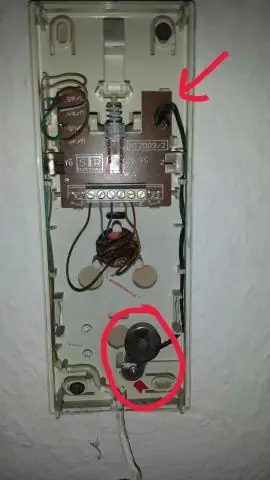
ӨЧҮРҮҮ Камераңызды толугу менен өчүрүү үчүн Rec/Power баскычын басып, 4 секунд кармап туруңуз. Камера 3 мүнөттөн кийин жаздырбай турганда (тыным режиминде калган) батареяны үнөмдөө үчүн автоматтык түрдө өчүп калат (Tactacam 2.0 5 мүнөттөн кийин өчөт)
